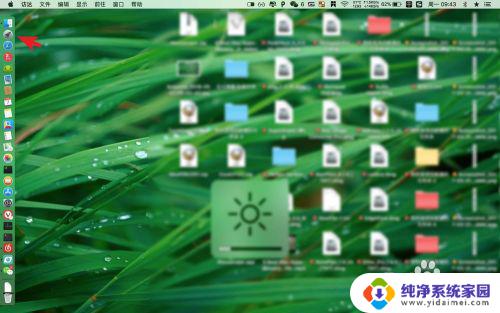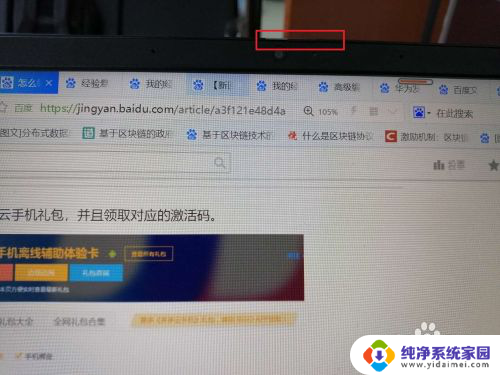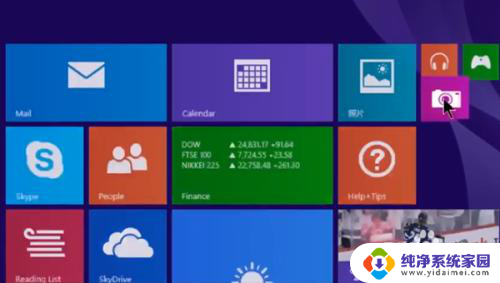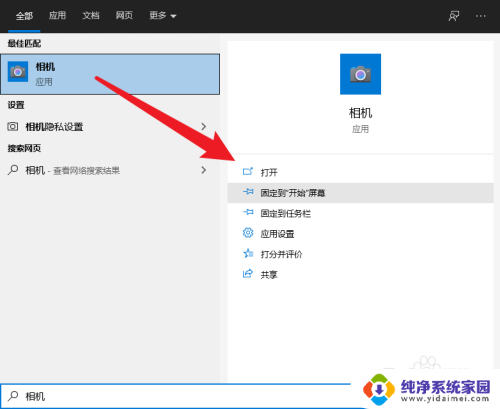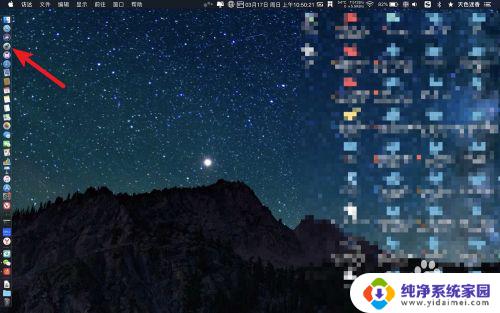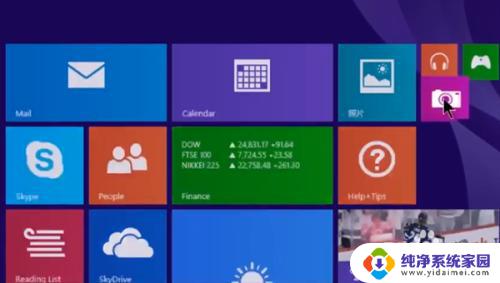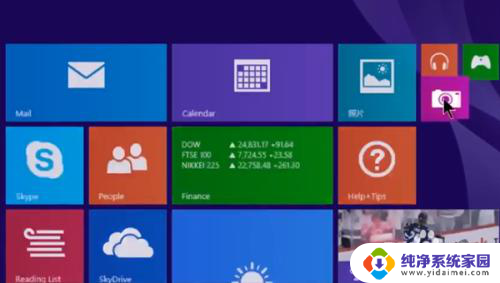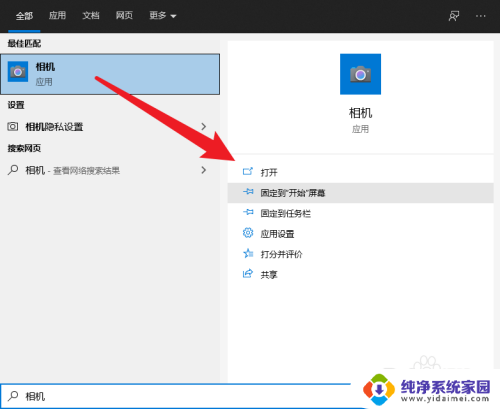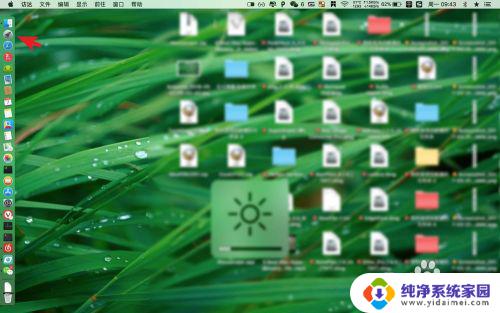联想Yoga前置摄像头怎么打开?快速解答
联想yoga前置摄像头怎么打开,联想Yoga系列是一款备受欢迎的笔记本电脑,它以其多功能可旋转屏幕而闻名,有些用户可能会遇到一个常见的问题,即如何打开Yoga的前置摄像头。在今天的科技时代,摄像头已成为我们日常生活中不可或缺的一部分,它们使我们能够与亲朋好友进行视频通话,参加在线会议,或者记录珍贵的瞬间。了解如何打开Yoga的前置摄像头对于那些希望充分利用这一功能的用户来说至关重要。在本文中我们将详细介绍几种简单且有效的方法来打开Yoga的前置摄像头,让您轻松享受视频通话和拍摄的乐趣。
方法如下:
1.点击任务栏左下角开始菜单,点击设置。
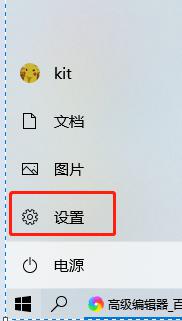
2.在设置界面搜索隐私,点击相机隐私设置。
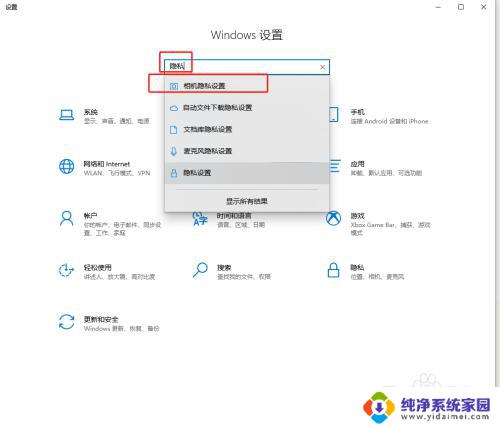
3.开启摄像头/相机,图中最上面的选项。检查摄像头访问的应用,确保相机可以使用。下面的列表中,确保相机的状态是开。
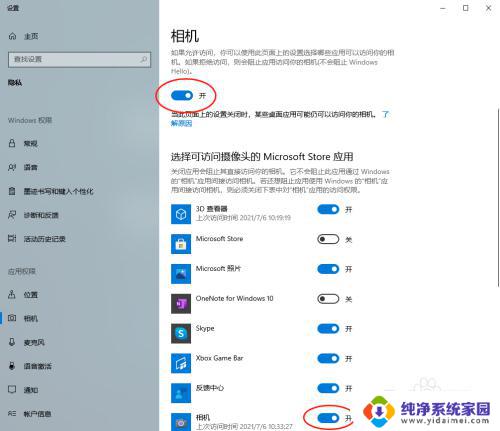
4.设置完成了,正常情况下可以使用摄像头了。打开相机尝试下,点击开始,输入相机,开启相机应用。
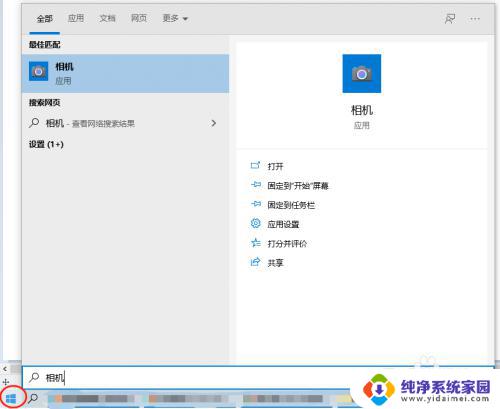
5.相机有摄像就说明成功啦。
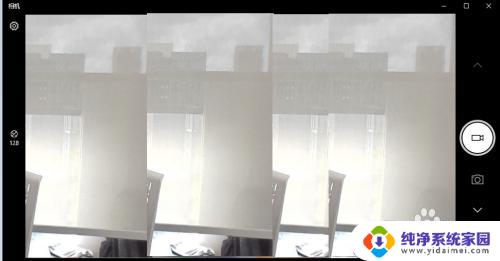
以上就是如何打开联想Yoga的前置摄像头的全部内容,如果你遇到了这种情况,你可以按照我的步骤来解决,非常简单快捷,一步到位。